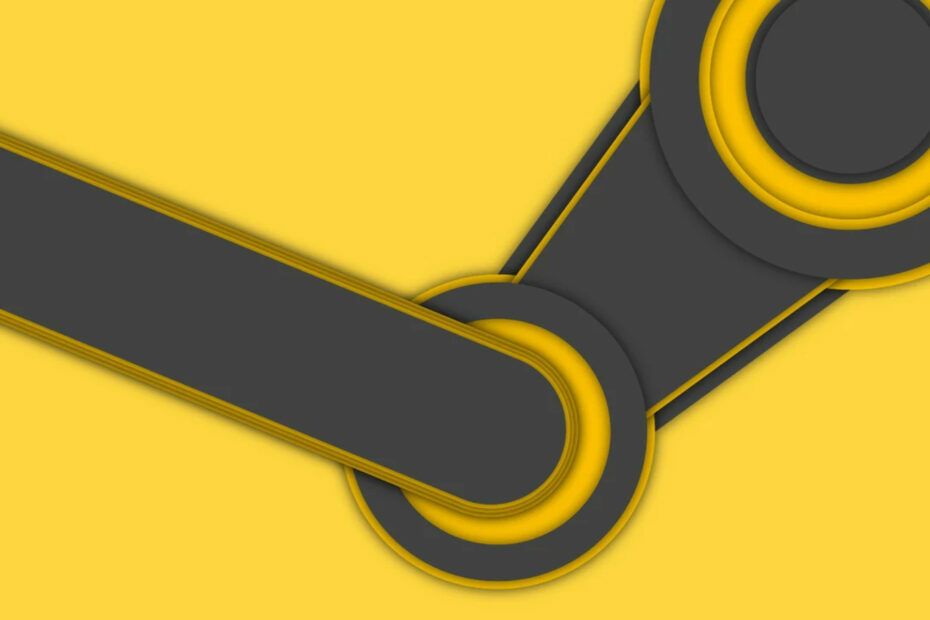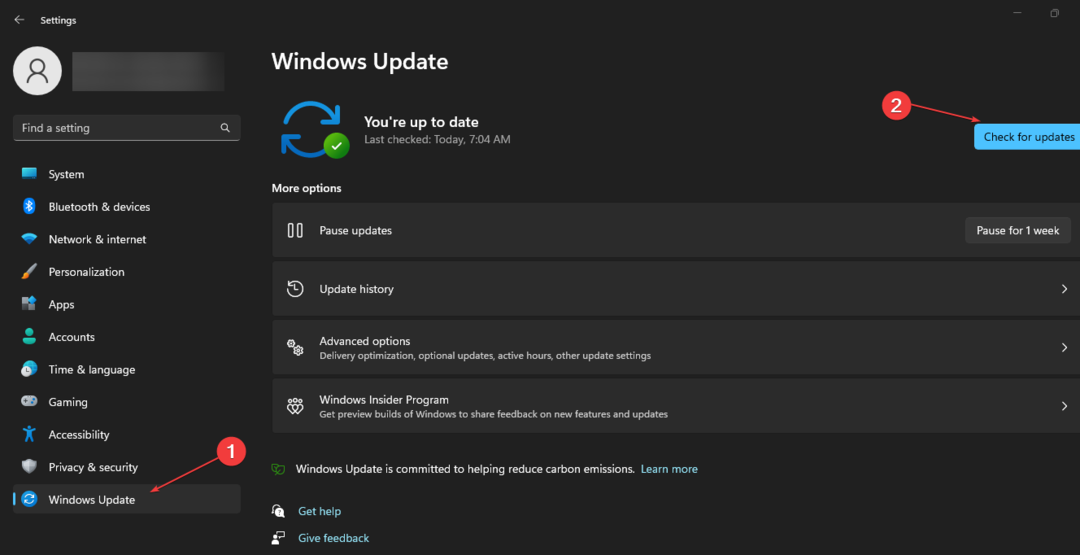डाउनलोड और इंस्टॉलेशन कतार में और गेम जोड़ने का तरीका जानें
- स्टीम गेमर्स के लिए एक बेहतरीन प्लेटफॉर्म है जो बहुत सारे अलग-अलग गेम डाउनलोड कर सकते हैं।
- हालाँकि, हाल के अपडेट के बाद, आप स्टीम पर एक साथ विभिन्न गेम डाउनलोड और इंस्टॉल कर सकते हैं।
- इतना ही नहीं, आपके सिस्टम पर स्टीम पर एक गेम की कई प्रतियाँ स्थापित करना संभव है।

- हॉट टैब किलर के साथ सीपीयू, रैम और नेटवर्क लिमिटर
- Twitch, Discord, Instagram, Twitter और Messengers के साथ सीधे एकीकृत
- अंतर्निहित ध्वनि नियंत्रण और कस्टम संगीत
- रेज़र क्रोमा द्वारा कस्टम कलर थीम और डार्क पेजों को बाध्य करें
- मुफ्त वीपीएन और विज्ञापन अवरोधक
- ओपेरा जीएक्स डाउनलोड करें
स्टीम क्लाइंट एक ऐसा एप्लिकेशन है जो सभी गेमर्स को अपने सिस्टम पर अपने पसंदीदा गेम खेलने का अवसर प्रदान करता है।
यह वह मंच है जहां इसे विभिन्न श्रेणियों के खेलों का विशाल संग्रह मिला है। आप अपने डिवाइस पर कोई भी गेम डाउनलोड और इंस्टॉल कर सकते हैं।
खेलों को कई प्रकार की शैलियों में विभाजित किया गया है, जैसे रणनीतिक, डरावनी, उत्तरजीविता, कार्ड और बोर्ड गेम आदि। कुछ खेलों के अपने अलग संस्करण होते हैं।
कुछ खेल खेलने के लिए स्वतंत्र हैं, जबकि अधिकांश खेलों को खेलने से पहले खरीदा जाना चाहिए। वहीं कहीं आसपास स्टीम में 20 गेम जो सबसे महंगे हैं वाले।
क्या आप स्टीम पर डाउनलोड कतारबद्ध कर सकते हैं?
हां, आप स्टीम एप पर डाउनलोड को कतारबद्ध कर सकते हैं। जब आप एक साथ कई गेम चुनते हैं और उन्हें डाउनलोड और इंस्टॉल करने का प्रयास करते हैं, तो वे गेम स्टीम डाउनलोड में कतारबद्ध हो जाएंगे।
वे इस तरह थोड़ा धीमा डाउनलोड करेंगे क्योंकि आपका डाउनलोड बैंड शीर्षकों के बीच विभाजित होगा।
मैं स्टीम पर एक साथ कई गेम कैसे डाउनलोड करूं?
- खोलें भाप app अपने सिस्टम पर और अपने स्टीम अकाउंट क्रेडेंशियल्स के साथ लॉगिन करें।
- पर क्लिक करें इकट्ठा करना स्टीम ऐप के शीर्ष पर।

- अब अपने गेम को खोजें और गेम पेज खोलें।
- गेम पेज को नीचे स्क्रॉल करें और क्लिक करें लाइब्रेरी में जोड़ें.

- अपनी स्टीम लाइब्रेरी में अन्य गेम जोड़ने के लिए समान चरणों को दोहराएं।
- खेलों को जोड़ने के बाद, क्लिक करें पुस्तकालय स्टीम ऐप के शीर्ष पर।

- चुनना खेल होम ऑन टॉप के तहत ड्रॉपडाउन विकल्प से।
- यह स्टोर से स्टीम लाइब्रेरी में जोड़े गए सभी गेम प्रदर्शित करेगा।
- एक साथ कई गेम डाउनलोड और इंस्टॉल करने के लिए भाप, आपको पहले उन खेलों का चयन करना होगा।
- एकाधिक खेलों का चयन करने के लिए, दबाकर रखें सीटीआरएल कुंजी और उन खेलों पर क्लिक करके एक-एक करके उन खेलों का चयन करें।
- कई खेलों का चयन करने के बाद, चयनित खेलों में से किसी एक पर राइट-क्लिक करें और क्लिक करें स्थापित करनागिने चुने इसके संदर्भ मेनू से।

- यह नाम की एक विंडो पॉप अप होगी इंस्टॉल करें - एकाधिक गेम. क्लिक अगला आगे बढ़ने के लिए।

- आपको क्लिक करना है मैं सहमत हूं चयनित खेलों के आगामी समझौते और नियम और शर्तें विंडो में।

- आप क्लिक करके चेक कर सकते हैं कि क्या वे गेम डाउनलोड के लिए लाइन में हैं या नहीं डाउनलोड स्टीम ऐप के नीचे।

- एक बार गेम डाउनलोड और इंस्टॉल हो जाने के बाद, आप खेलना शुरू कर सकते हैं।
- रोम कुल युद्ध दुर्घटनाग्रस्त? इसे ठीक करने के 5 त्वरित तरीके
- जंग टूटती रहती है: कारण और इसे कैसे ठीक करें
- 2024 से विंडोज 7, 8 या 8.1 पर अब स्टीम नहीं
मैं स्टीम पर गेम की कई प्रतियाँ कैसे स्थापित करूँ?
- खोलें दौड़ना दबाकर सांत्वना दें खिड़कियाँ और आर चाबियाँ एक साथ।
- निम्न पथ टाइप करें और दबाएं प्रवेश करना:
C:\Program Files (x86)\Steam\steamapps\common
- अब फोल्डर का नाम सामान्य सिस्टम पर खुल जाता है।
- अब गेम फोल्डर का नाम बदलकर कुछ और करें गेमनाम का कोई संस्करण नहीं है अगर इस गेम को इंस्टॉल किया गया है तो इसका कोई बीटा संस्करण नहीं है।

- खोलें भाप ऐप और पर जाएं पुस्तकालय शीर्ष पर क्लिक करके।
- खेल पर राइट-क्लिक करें और चुनें गुण संदर्भ मेनू से।

- क्लिक करें बीटा बाईं ओर के मेनू पर विकल्प और गेम के बीटा संस्करण का चयन करें जिसे आप दाईं ओर चाहते हैं।

- इसके बाद में जाएं स्थानीय फ़ाइलें विकल्प में गुण खिड़की।
- क्लिक खेल फ़ाइलों की अखंडता की जाँच करें, जो आपके द्वारा चुने गए बीटा संस्करण का गेम डाउनलोड और इंस्टॉल करना शुरू कर देगा।

- अब अगर आप नाम वाले फोल्डर में जाते हैं सामान्य, आप देख सकते हैं कि गेम के लिए दो फ़ोल्डर हैं।

- एक बिना बीटा संस्करण के और दूसरा चयनित बीटा संस्करण के साथ।
यह बात है! हमें उम्मीद है कि हमारे गाइड ने आपको स्टीम पर कई गेम डाउनलोड और इंस्टॉल करने का तरीका सीखने में मदद की।
हमारे कई पाठकों को भी एक समस्या का सामना करना पड़ा स्टीम स्थापित खेलों को नहीं पहचान रहा है, इसलिए यदि आप उसी स्थिति में हैं तो यह मार्गदर्शिका सहायक होगी।
आशा है कि आपको यह लेख जानकारीपूर्ण लगा होगा। कृपया नीचे टिप्पणी करके हमें इसके बारे में बताएं!
अभी भी समस्या है? उन्हें इस टूल से ठीक करें:
प्रायोजित
यदि ऊपर दी गई सलाहों से आपकी समस्या का समाधान नहीं हुआ है, तो आपके पीसी में विंडोज़ की गंभीर समस्याएँ आ सकती हैं। हम अनुशंसा करते हैं इस पीसी मरम्मत उपकरण को डाउनलोड करना (TrustPilot.com पर बढ़िया रेटेड) उन्हें आसानी से संबोधित करने के लिए। स्थापना के बाद, बस क्लिक करें स्कैन शुरू करें बटन और फिर दबाएं सभी की मरम्मत।